Simply CRM integra con Dinero para permitir a los gerentes y propietarios de pequeñas empresas rastrear y administrar fácilmente sus operaciones comerciales, compras y ventas.
Esta integración le proporciona una visión general clara de su actividad financiera, historial de pagos, recibos y mucho más.
Si desea explorar todos los beneficios de la integración de Dinero, siga las instrucciones a continuación, que le permitirán utilizar todos sus datos de Dinero dentro de Simply.
Para integrar Dinero, deberá:
- Cree una cuenta de Dinero (si aún no tiene una)
- Genere la clave API de Dinero
- Instala y configura el módulo Dinero.
Cómo crear una cuenta de Dinero
Primero, deberá visitar el sitio web de Dinero en https://dinero.dk y registrarse para obtener una cuenta de prueba.
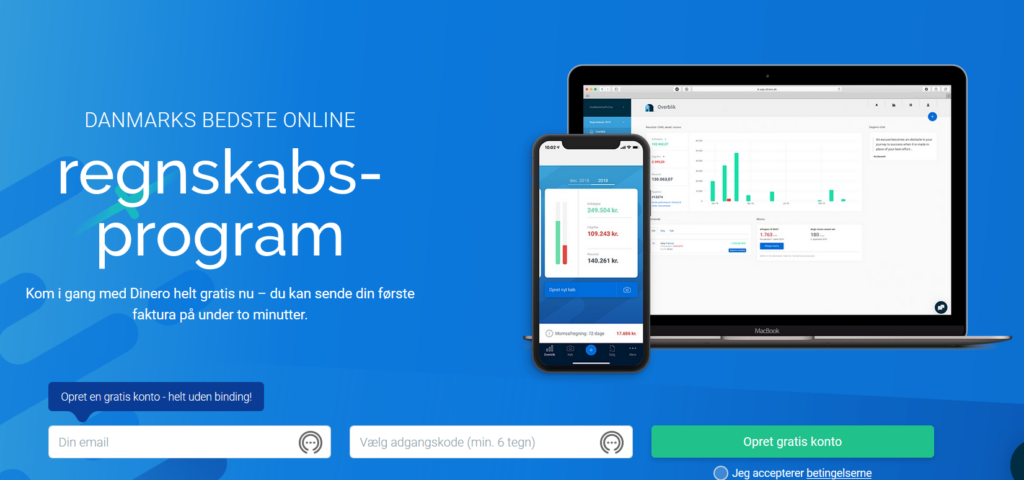
Complete todos los datos personales necesarios para configurar la cuenta. Una vez creada su cuenta, deberá generar la clave API de Dinero.
Cómo integrar la clave API de Dinero
Abra la pestaña Integraciones desde el menú en el lado izquierdo. Vaya a Dine API-nøgler y haga clic en el botón Ny API-nøgle. Especifique el nombre de la clave y presione Opret.
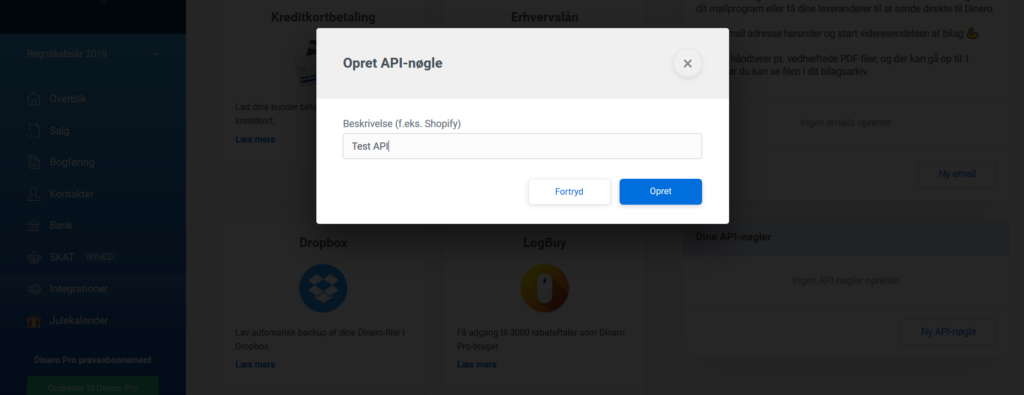
Ahora, verá su clave API en el lado derecho y su ID de Firma en la esquina inferior izquierda de la página.
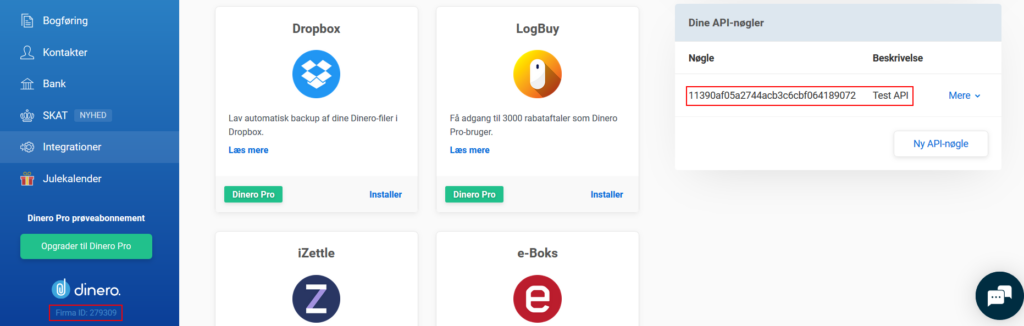
Deberá copiar esta clave API y la identificación de Firma en su instancia de Simply CRM .
Cómo configurar el módulo Dinero en Simply CRM
Cuando inicie sesión en Simply CRM , abra la ventana Configuración y seleccione Otras configuraciones> Dinero. Presione el botón Editar para configurar el módulo.
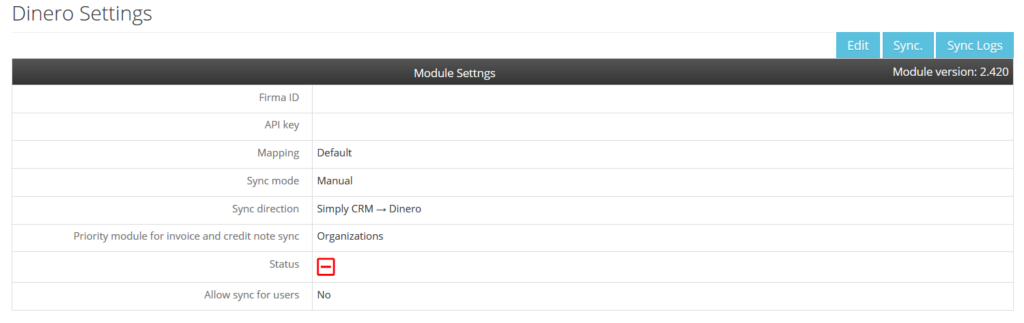
Pegue su ID de Firma y la clave API en los campos apropiados.
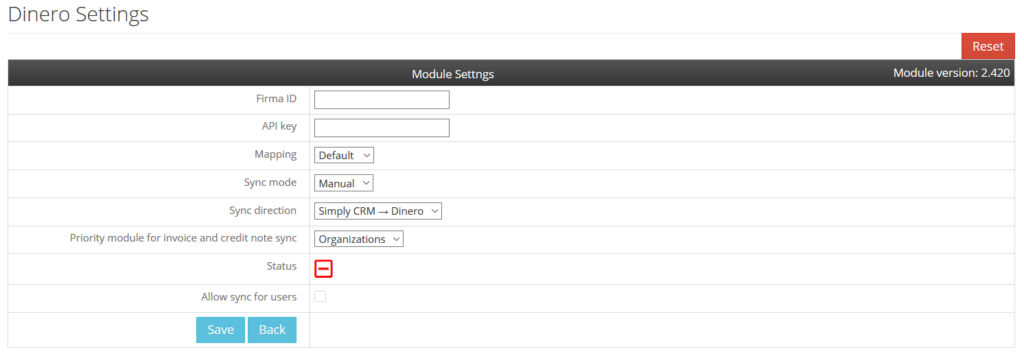
Si los datos que ingresó son correctos, el ícono de estado cambiará a una marca de verificación verde.
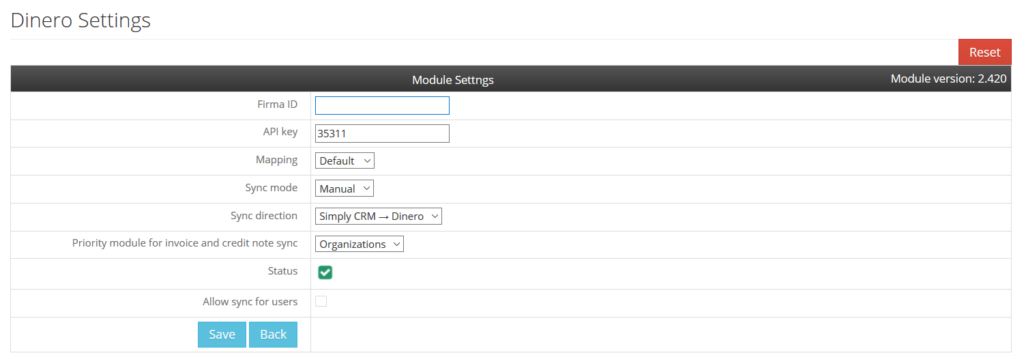
Importante: La instalación de complementos externos como Dinero está actualmente deshabilitada para los usuarios. Si desea integrar Dinero con su Simply CRM , comuníquese con nuestro equipo de soporte e instalarán el módulo de forma gratuita.
Cómo configurar los ajustes de Dinero
El módulo Dinero en Simply CRM ofrece las siguientes configuraciones que puede configurar de acuerdo con sus preferencias.
La siguiente tabla desglosa cada opción de configuración y explica lo que representan.
| Opción | Descripción |
| ID de firma | El ID de la organización de Dinero a la que desea acceder. Aprende más |
| Clave API | La clave API que se utiliza para establecer la conexión entre Dinero y Simply CRM . Aprende más |
| Cartografía | Le permite hacer coincidir los campos de Dinero con los campos de Simply CRM . Valor predeterminado: todos los campos están preestablecidos. Personalizado: le permite cambiar la configuración de asignación para los campos. |
| Sincronización | Determina cómo se sincronizarán los datos. Manual: los datos se sincronizan solo cuando presiona el botón Sincronizar. Automático: los datos se sincronizan automáticamente, cada tres horas, con cada actualización cron. |
| Opción de sincronización | Especifica la dirección del intercambio de datos. Simply CRM → Dinero: de Simply CRM a Dinero. Simply CRM ← Dinero: de Dinero a Simply CRM . Simply CRM ↔ Dinero: en ambos sentidos. Si elige la última opción, deberá establecer la prioridad de datos. Envíe primero los datos de CRM: los datos en Dinero se actualizarán con los registros de Simply CRM . Obtenga primero los datos de Dinero: los datos de Simply CRM se actualizarán con los registros de Dinero. |
| Módulo de prioridad | Esta opción de prioridad le permite establecer la prioridad de sincronización para las facturas en Dinero. Organizaciones: para facturas de organizaciones. Contactos: para facturas personales. |
| Estado | Muestra el estado de la conexión del módulo. Rojo: sin conexión establecida. Verde: conexión establecida con éxito. |
Consejos y trucos para usar Dinero con Simply CRM
Ahora, le proporcionaremos algunos consejos y trucos útiles que le permitirán usar Dinero y Simply CRM más eficiente.
Le recomendamos que use la opción de sincronización masiva para sincronizar rápidamente todos los datos. Puede hacerlo simplemente presionando el botón Sincronizar en la esquina superior derecha.
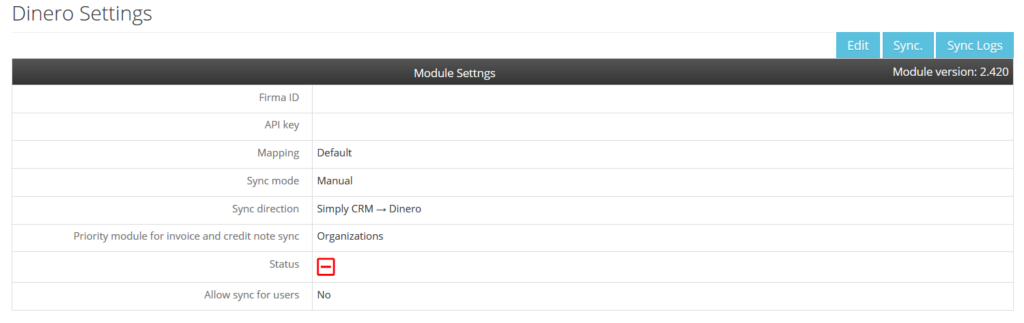
Importante: si usa la sincronización automática, los datos se sincronizarán cada tres horas. En caso de que necesite que los datos se sincronicen inmediatamente, aún puede usar el botón Sincronizar. No hay necesidad de esperar la próxima sincronización automática.
Puede usar la sincronización de un solo registro si solo necesita datos específicos dentro de su sistema. Sin embargo, tenga en cuenta que esta opción solo está disponible si seleccionó la sincronización unidireccional de Simply a Dinero.
Siga las instrucciones a continuación para realizar la sincronización de un solo registro.
Abra el módulo CRM (Contactos, Organizaciones, Productos o Facturas) y busque la entrada que desea sincronizar.
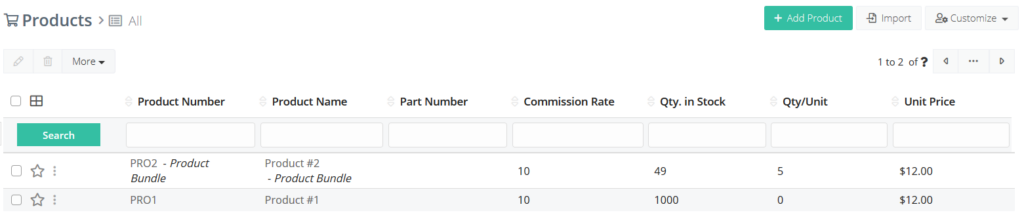
Haga clic en el registro deseado y abra su vista detallada. Presione el botón Sincronizar con Dinero en la esquina superior derecha.
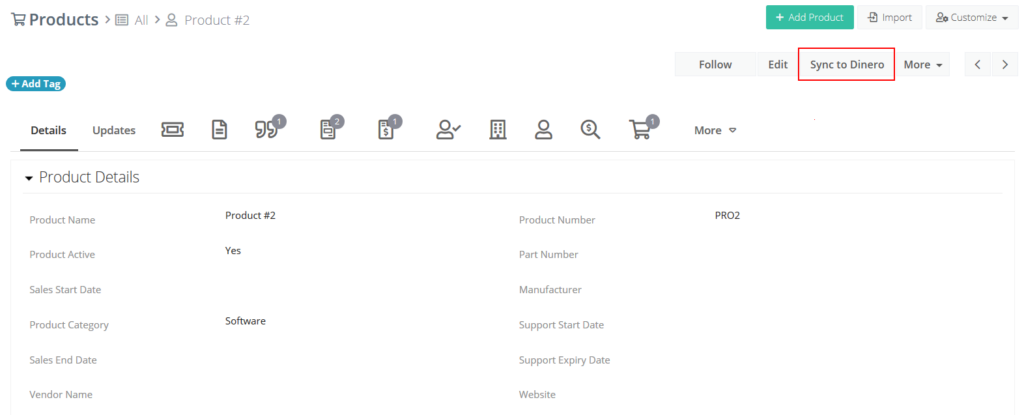
Importante: la opción Sincronizar con Dinero solo está disponible en los módulos Contactos, Organizaciones, Productos y Facturas en Simply CRM .







